相信大家在使用wps的时候,会使用到文字文档进行编辑文档内容,但是在编辑的时候会遇到一些问题不知道如何解决,比如在编辑文字的时候,发现其中一些文字之间的距离比较宽,这种情况该如何解决呢,出现这种情况应该是自己不小心调整了文字的宽度,我们只需要将文字的宽度调整回来就好了,或者也可以通过格式刷功能将文字宽度不一样的文字进行格式刷功能点击即可恢复,下方是关于如何使用WPS文字文档文字之间的距离太大了的解决方法,如果你需要的情况下可以看看方法教程,希望对大家有所帮助。
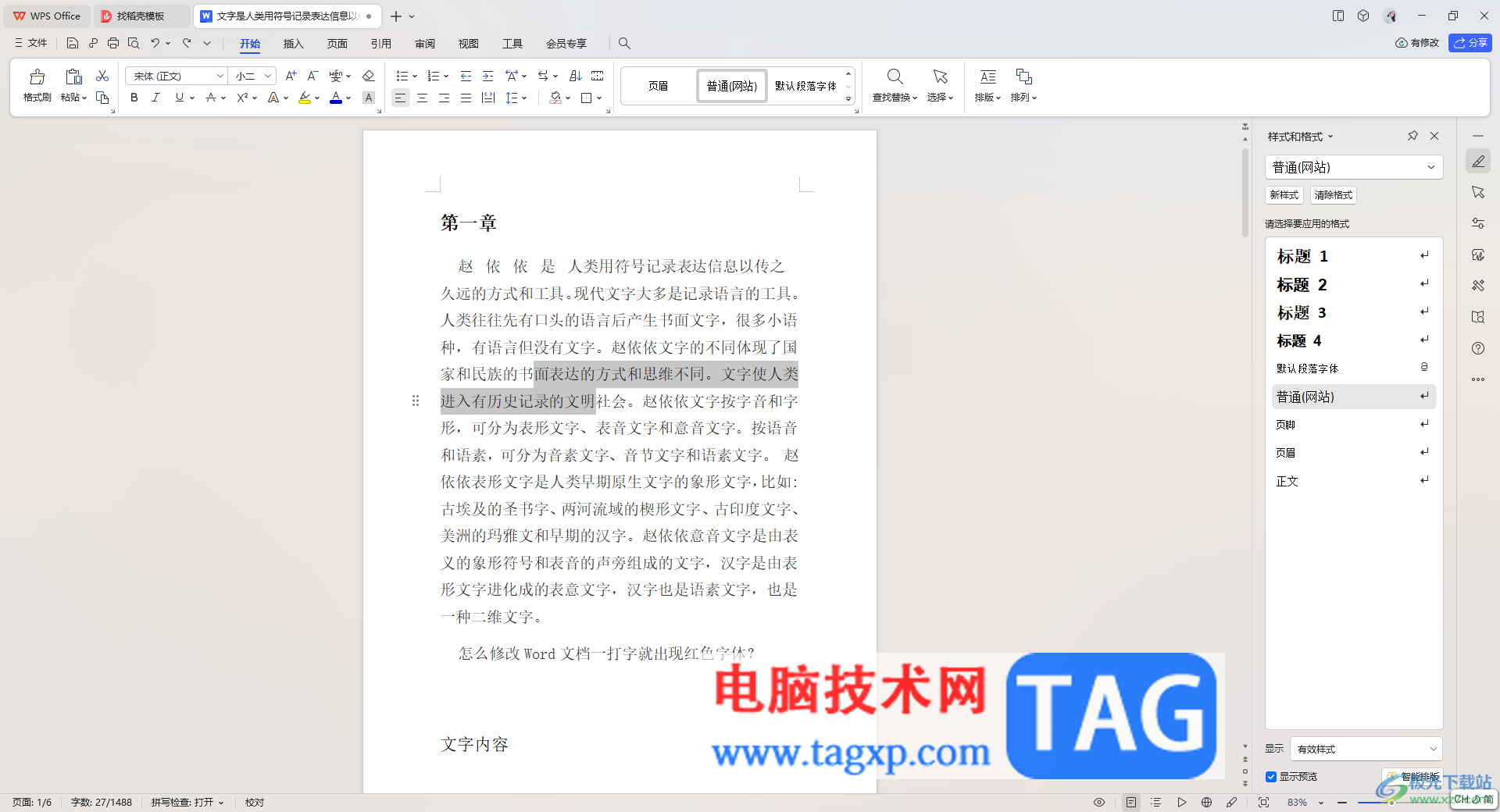
1.直接在WPS中,打开文字文档,然后你可以看到页面中有部分文字内容的距离是比较宽的,如图所示。
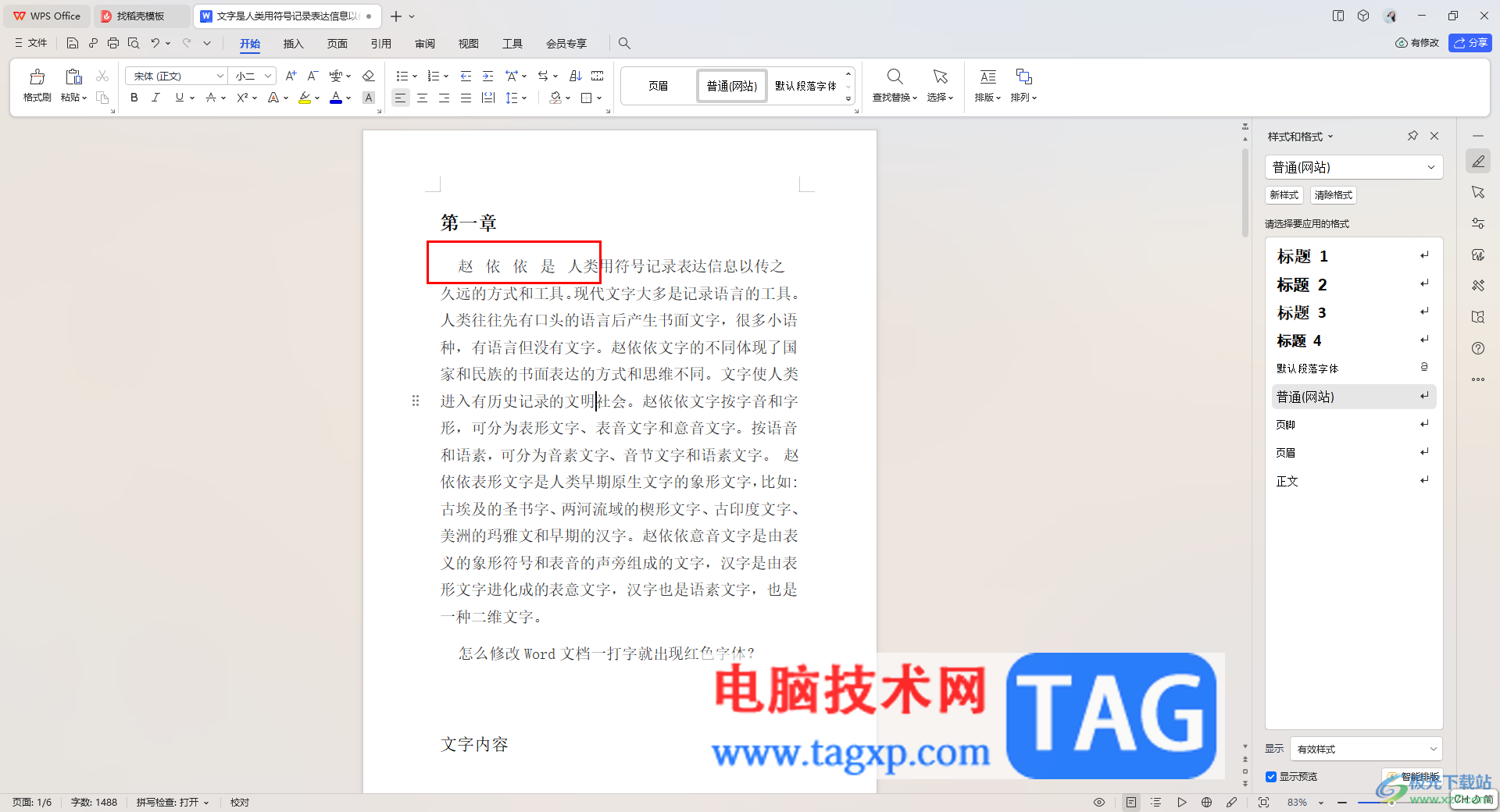
2.我们只需要将要调整的文字进行选中,然后点击页面菜单栏中的【开始】选项,之后点击工具栏中的调整文字宽度的图标。
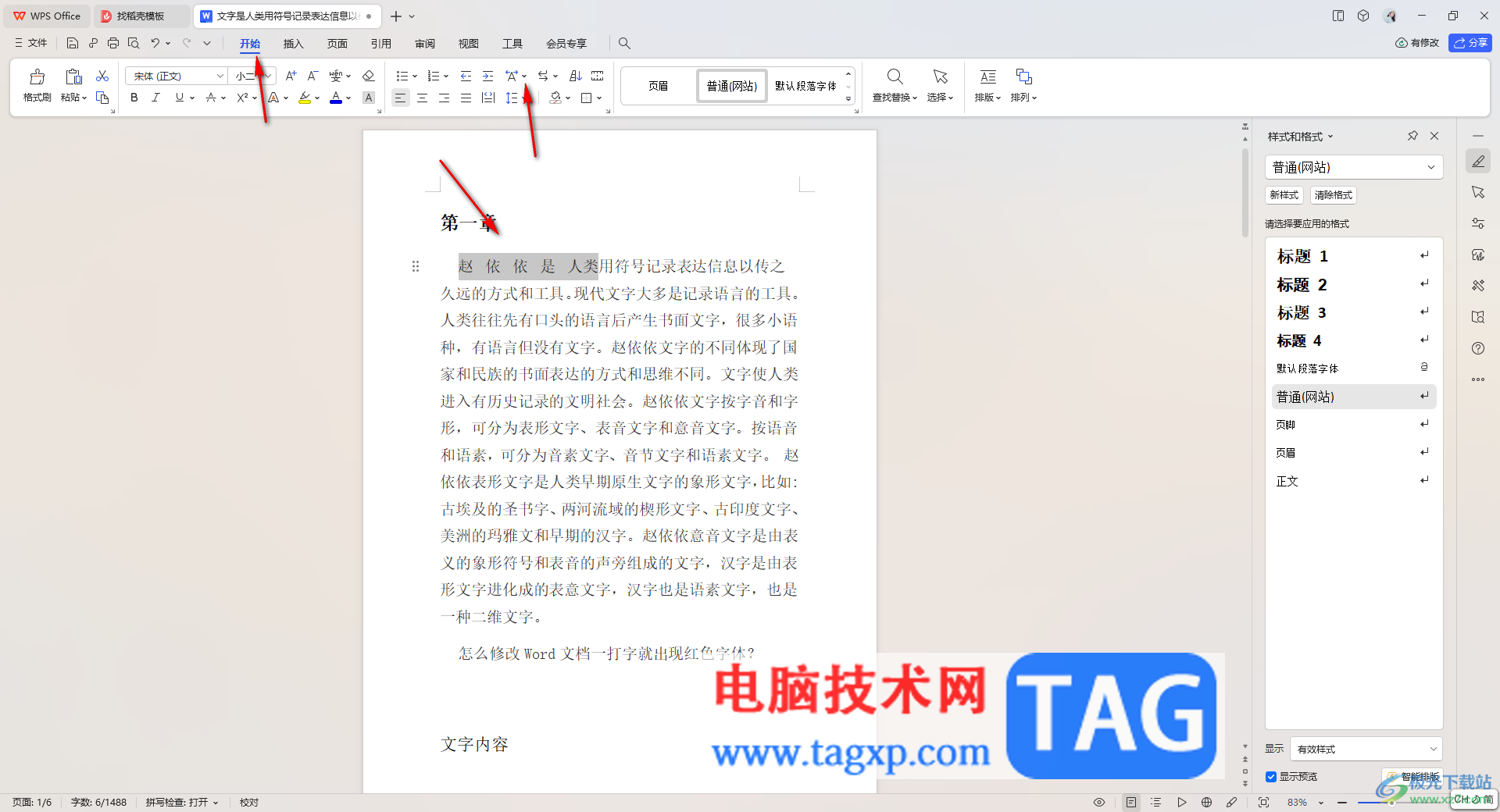
3.在打开的菜单选项中,选择点击【调整宽度】选项。
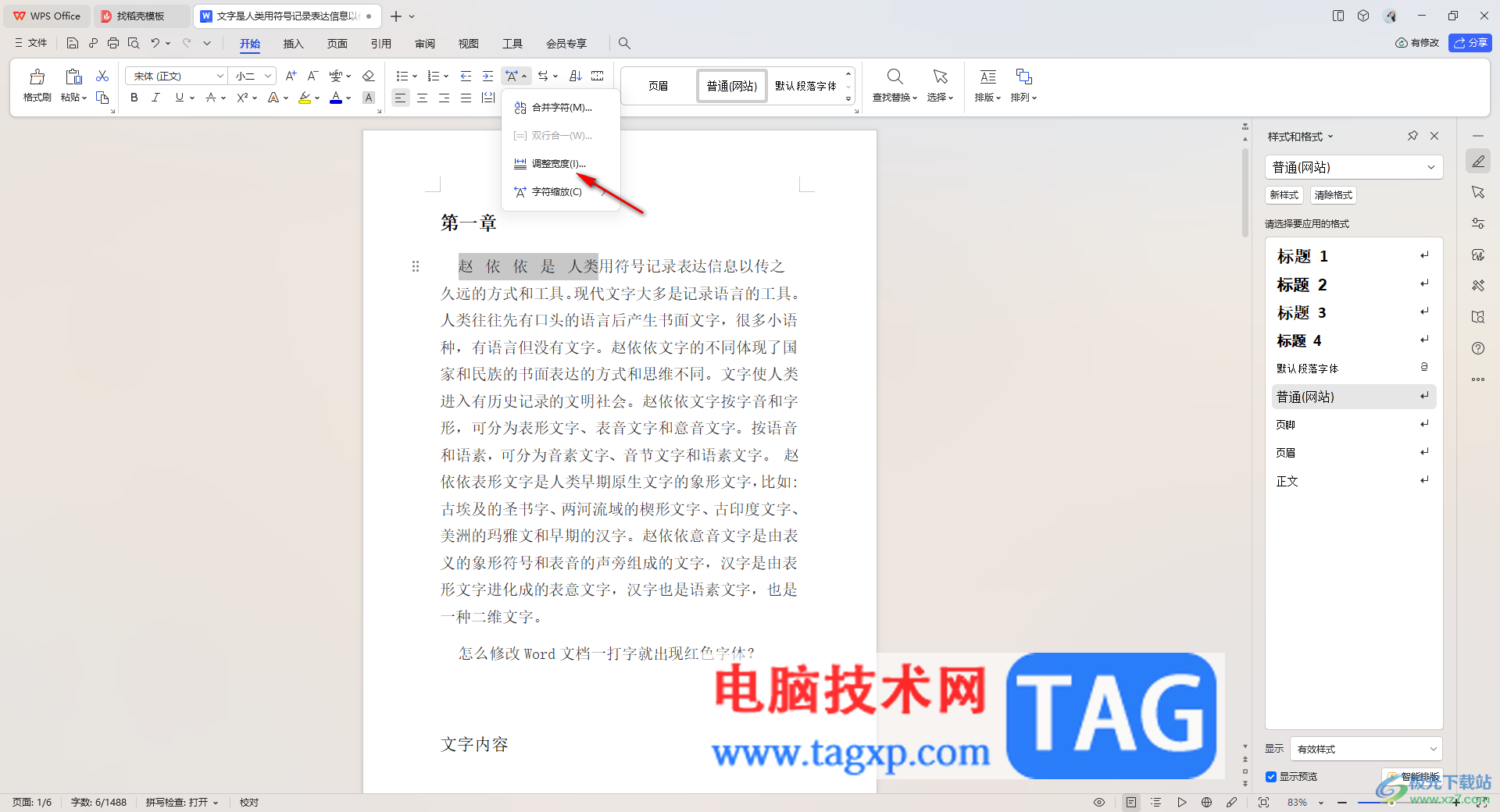
4.随后,即可在页面上弹出一个调整宽度的窗口,在该窗口中输入【5】数字,之后点击确定按钮。
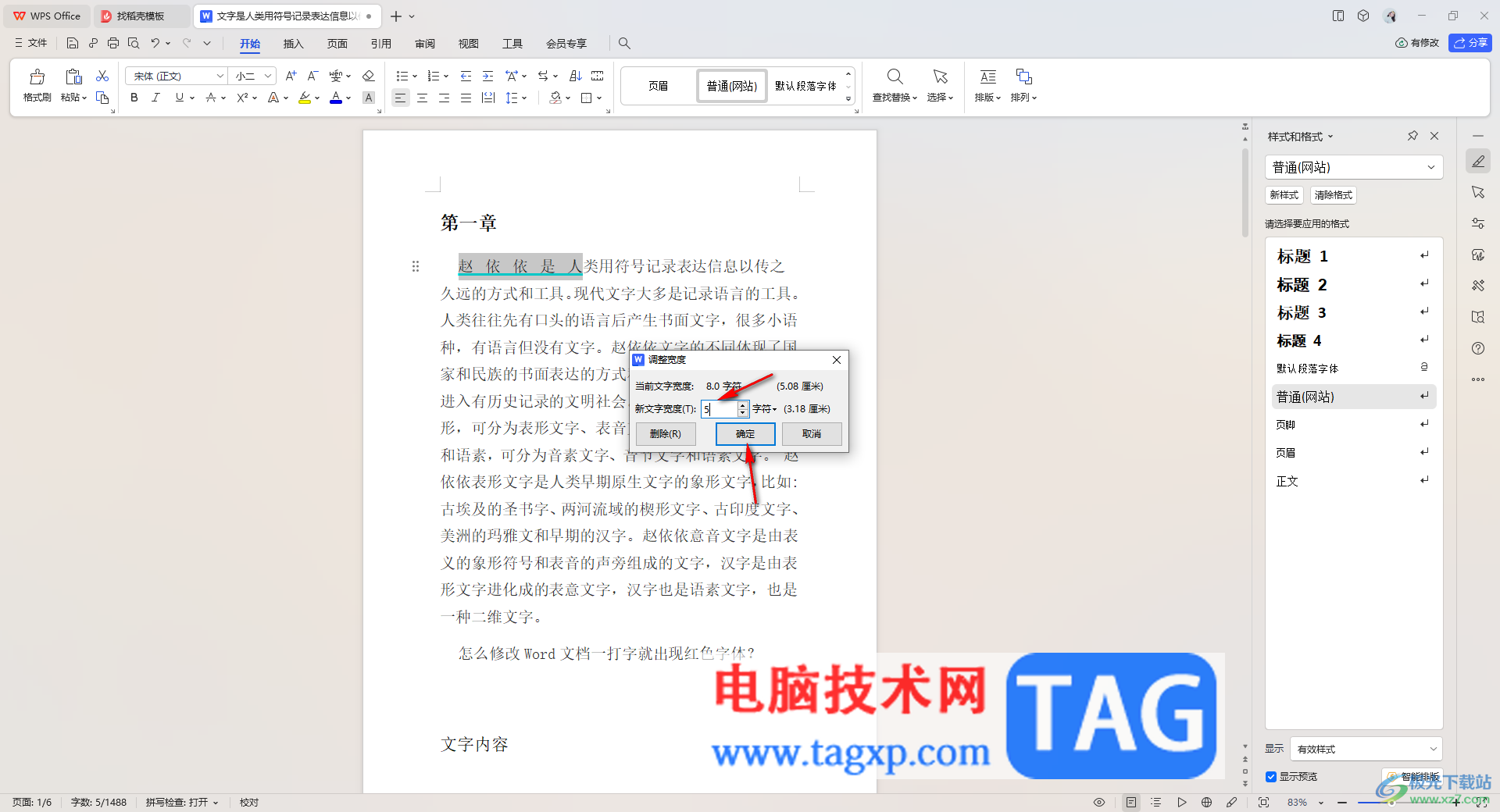
5.这时我们的文字的宽度就会恢复到正常来显示了,如图所示。
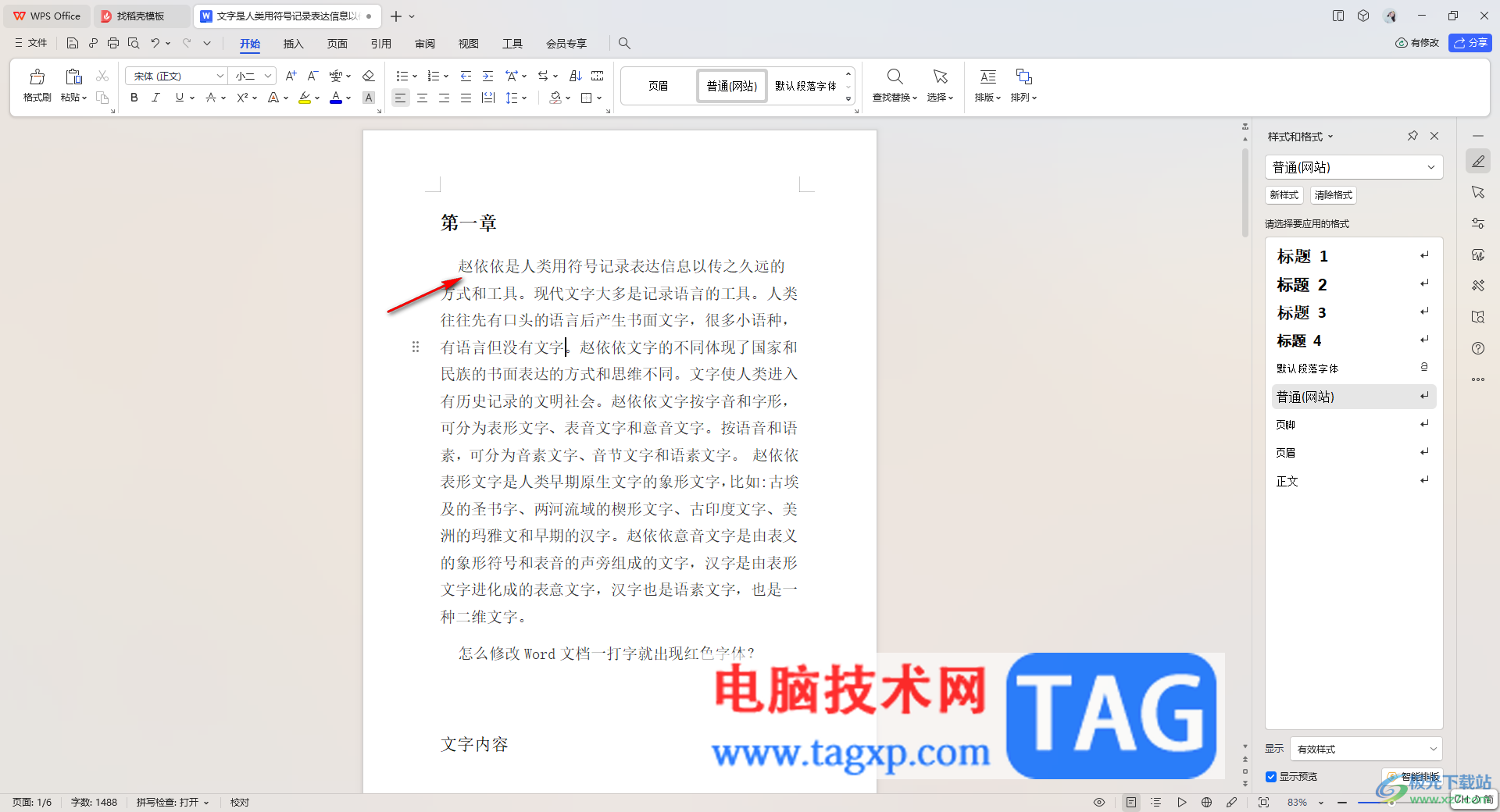
6.此外,我们还可以直接通过格式刷进行解决,将正常显示的文字选中,然后点击格式刷功能,再勾选需要调整的文字即可恢复。
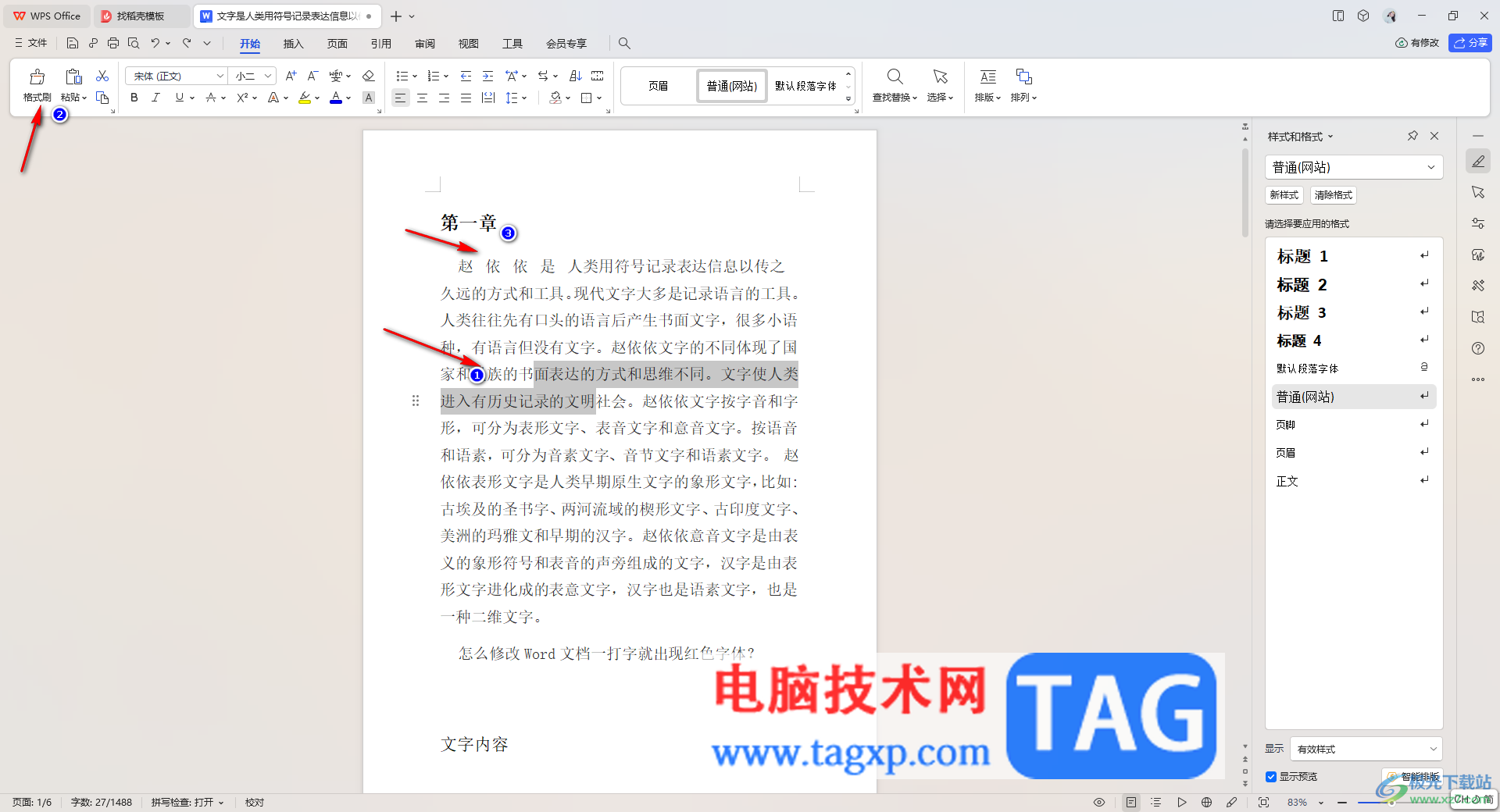
以上就是关于如何使用WPS文字调整文字宽度的具体操作方法,相信大家对WPS是比较熟悉的了,但是在操作的过程中仍然会遇到一些需要解决的问题,当你的文字距离宽度很大很宽的时候,那么就可以按照以上的方法教程进行操作,感兴趣的话可以操作试试。
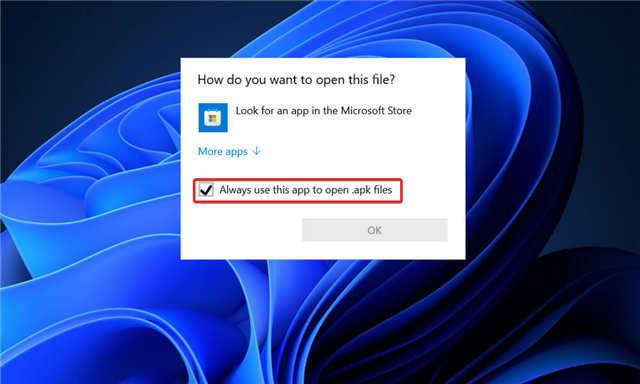 WSA在Windows11中不起作用?尝试这些修复
WSA在Windows11中不起作用?尝试这些修复
WSA在Windows11中不起作用?尝试这些修复 微软已经让用户可以在 ......
 打印机故障解决方法:常见打印机故障有
打印机故障解决方法:常见打印机故障有
打印机是现代办公和家庭环境中不可或缺的设备,然而在使用过......
 为什么主板bios无法启动应该怎么办?
为什么主板bios无法启动应该怎么办?
主板BIOS的启动问题是电脑DIY爱好者和专业维修人员常常遇到的难......
 认识常见电脑病毒:有哪些常见病毒容易
认识常见电脑病毒:有哪些常见病毒容易
电脑病毒已经成为每个用户必须面对的问题,这些恶意软件不仅......
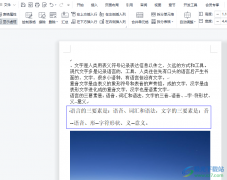 wps文档删除表格边框保留文字的教程
wps文档删除表格边框保留文字的教程
越来越多的用户很喜欢使用wps软件,这款办公软件的强大功能为......

现在word软件已经成为了热门的办公软件,也是许多用户电脑上的装机必备,给用户带来了不少的好处,当用户在word软件中编辑文档文件时,可以根据自己的需求添加各种元素在文档页面上来进...

很多小伙伴在对文字文档进行编辑时都会在文档中插入图片、形状、图表等各种内容。在WPS中,我们不仅可以插入图片,还可以对图片进行进一步设置。有的小伙伴想要让文档中插入的图片更加...
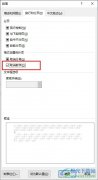
很多小伙伴在对文字文档进行编辑时都会选择使用Word程序,因为在Word程序中,我们可以使用各种工具对文档进行格式调整或是内容添加。有的小伙伴在使用Word程序对文字文档进行编辑时想要给...
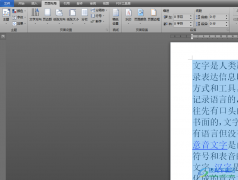
相信用户在需要编辑文档文件时,都会选择使用word软件,在word软件中有着不少的专业且强大的功能,给用户带来了许多的好处,也提升了用户的编辑效率,当用户在编辑文档文件时,就可以利...
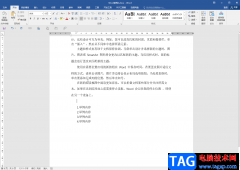
Word文档是一款我们都非常熟悉的文字处理软件,很多小伙伴在进行日常工作时都会需要使用到该软件。在Word文档中我们通常都会设置一定的排版布局,如果我们对于类似的内容经常都是设置同...

很多小伙伴在对文字文档进行编辑时经常会需要再文档中插入页眉页脚,对于页眉页脚,不同的文档需求的格式也不相同,当我们想要在文档中给页脚添加横线时,我们可以在WPS的页眉页脚子工...
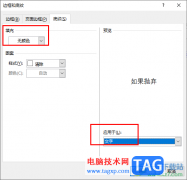
Word程序是很多小伙伴都在使用的一款文字文档编辑程序,在这款程序中,我们可以根据自己的需求对文字文档进行各种设置,在文档中插入表格或是给文字更改颜色等。在使用Word程序编辑文字...

Word程序是很多小伙伴都在使用的一款文字文档编辑程序,在这款程序中我们可以对文字文档中的功能进行各种设置,还能使用Word程序中的功能解决文字文档编辑过程中遇到的各种问题。有的小...

Word文档是一款非常好用的办公软件,在其中有很多针对文本的专业工具,我们可以使用该软件轻松编辑和处理文本内容。如果我们在Word文档中插入图形后,希望在图形中输入文字内容,小伙伴...

越来越多的用户会在电脑上安装下载word软件,因为这款办公软件可以让用户编辑文档文件,给用户带来了不少的好处,当用户在使用这款办公软件时,就会发现其中的功能是很强大的,可以根...
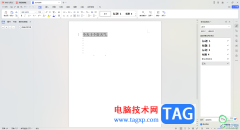
WPS这款软件对于办公的小伙伴来说,是非常重要且十分实用的,在该办公软件中进行文字处理十分的便利,并且通过WPS编辑出来的文字内容还可以进行打印设置,而其中有的小伙伴反映打印出来...

word软件在很早之前就出现了,一出现就吸引了不少用户前来使用,用户使用过后都对word软件赞不绝口的,word软件也因此成为了用户电脑上的装机必备,在这款办公软件中,用户可以感受到许多...

很多小伙伴在对文字文档进行编辑的时候都会选择使用Word程序,因为Word中的功能十分的丰富,并且操作简单。在使用Word的过程中,有的小伙伴可能会想要对文章中的所有同级标题进行格式编辑...
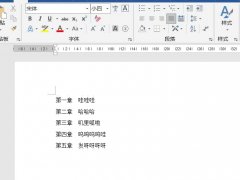
小伙伴们你们知道word文档怎么批量删除第X章三个字呢?今天小编很乐意与大家分享word批量删除文字的技巧,感兴趣的可以来了解了解哦。...

WPS是很多小伙伴都在使用的一款文档编辑软件,在这款软件中,我们可以对文字文档进行各种编辑,还可以使用WPS中的工具来解决文字文档编辑过程中遇到的各种问题。有的小伙伴在使用WPS对文...